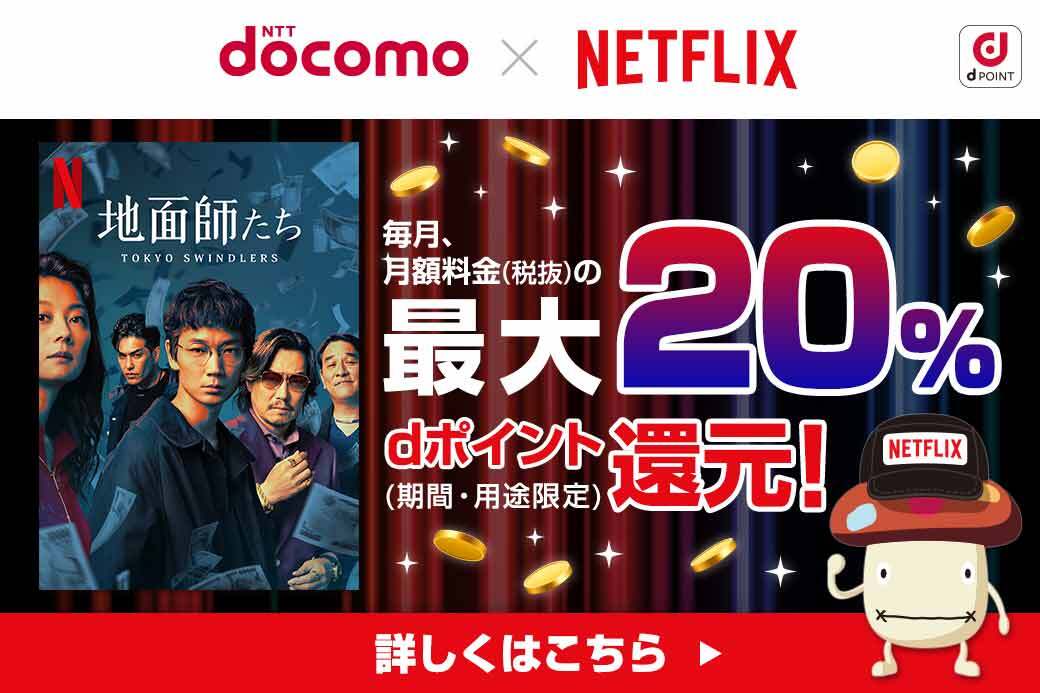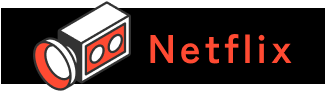
Netflixアプリの使い方を解説!ダウンロードから視聴履歴の確認方法まで

Netflixアプリ初心者は必見! アプリのダウンロード方法や、視聴履歴の確認方法、言語の設定などの基本的な使い方を徹底解説します。
「Netflix(ネットフリックス)」は、国内外のドラマや映画などを見放題で楽しむことができる世界最大級の動画配信サービス。ウェブブラウザで見ることができるのはもちろん、公式アプリでも作品を手軽に視聴できる便利なサービスです。
この記事では、まだアプリを使ったことがない人、使い始めたばかりの人に向けてNetflixアプリの基本的な使い方を詳しく解説! アプリのダウンロード方法からマイリストの活用の仕方、視聴履歴の確認、言語設定のやり方まで紹介しているので、使い方が分からず困っている人はぜひ最後までご覧ください。

Netflixアプリのダウンロード方法

Netflixアプリを利用するためには、まずアプリをダウンロードしてアカウントを作成しましょう。iPhone、Android、PC版でインストールの手順が異なるため、自身の使用しているデバイスに応じてご確認ください。
iPhoneの場合
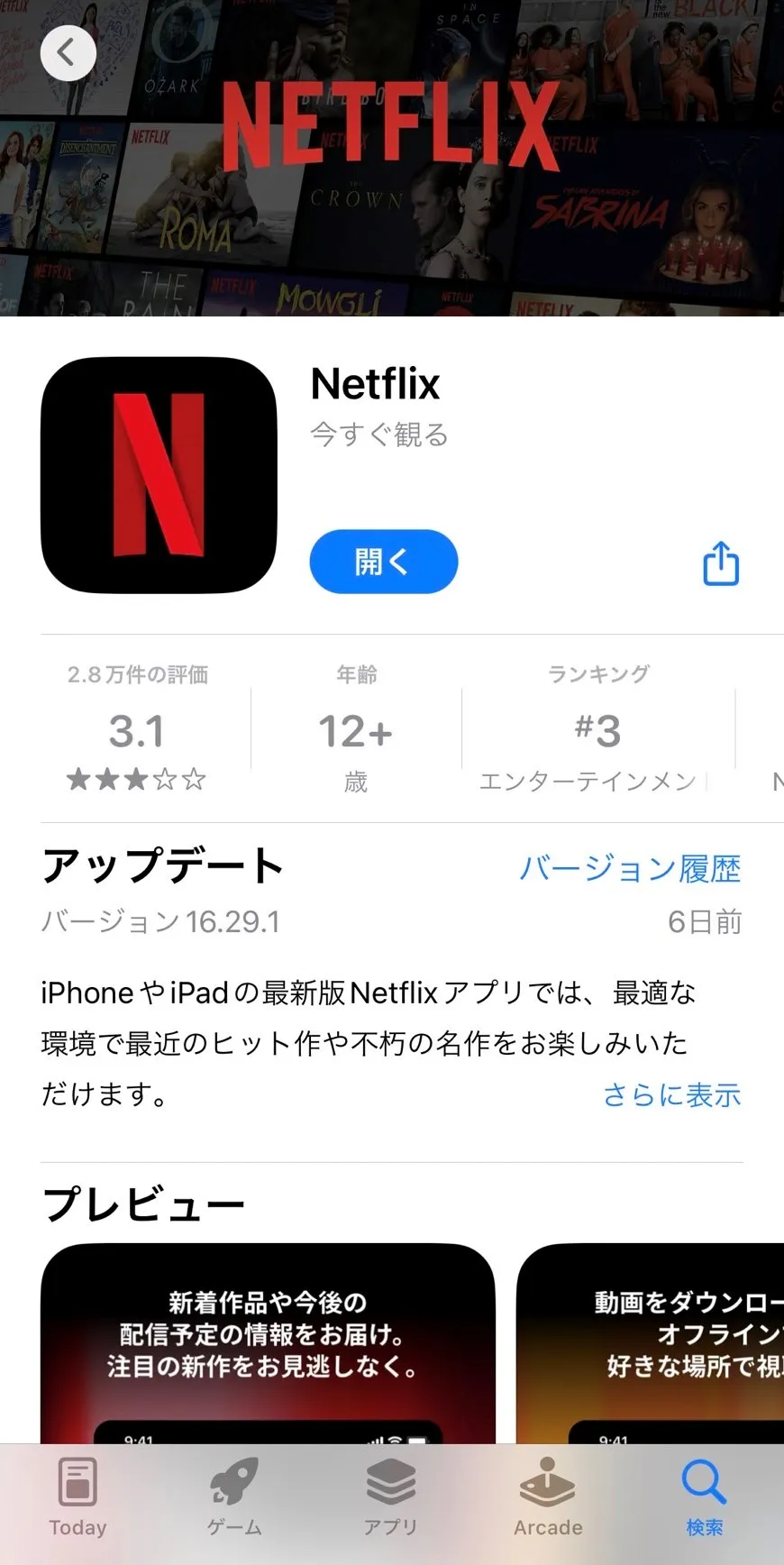
1.「App Store」アプリを開く
2.虫眼鏡アイコンを選択する
3.「Netflix」と入力し検索する
4.「入手」を選択する
5.インストール完了!
Androidの場合
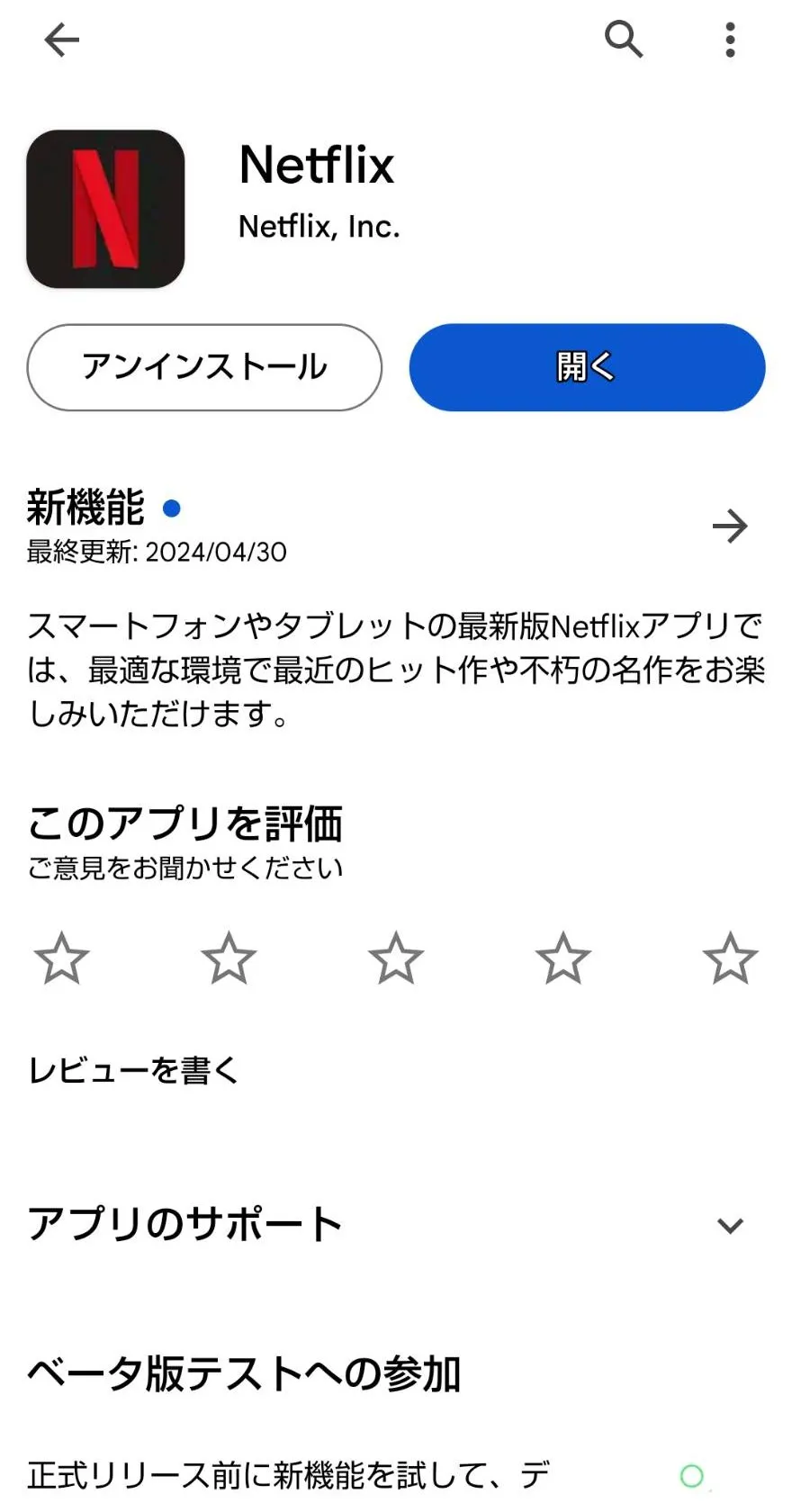
1.「Google Playストア」アプリを開く
2.検索窓で「Netflix」と検索する
3.「インストール」を選択する
4.インストール完了!
PC版(Windowsパソコン)の場合
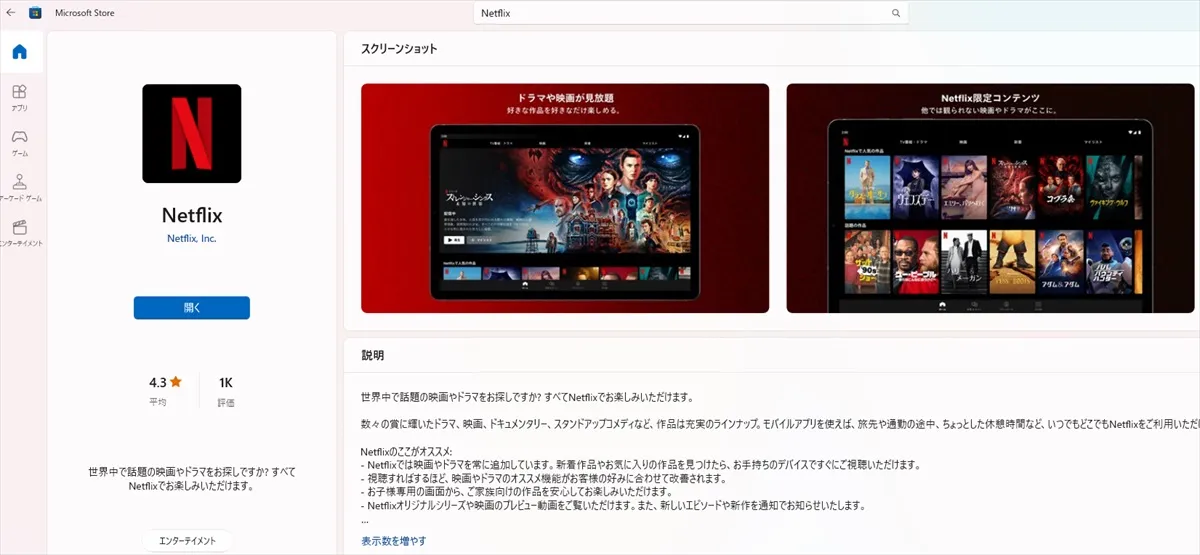
1.「Microsoft Store」アプリを開く
2.検索窓で「Netflix」と検索する
3.「入手」を選択する
4.インストール完了!
そのほかのデバイスについては、公式サイトを参照してください。

Netflixのアカウント作成方法

アプリのダウンロードが完了したら次はアカウントの作成です。利用するメールアドレス、パスワード、プラン、支払い方法などをあらかじめ決めておくとスムーズに進められますよ。
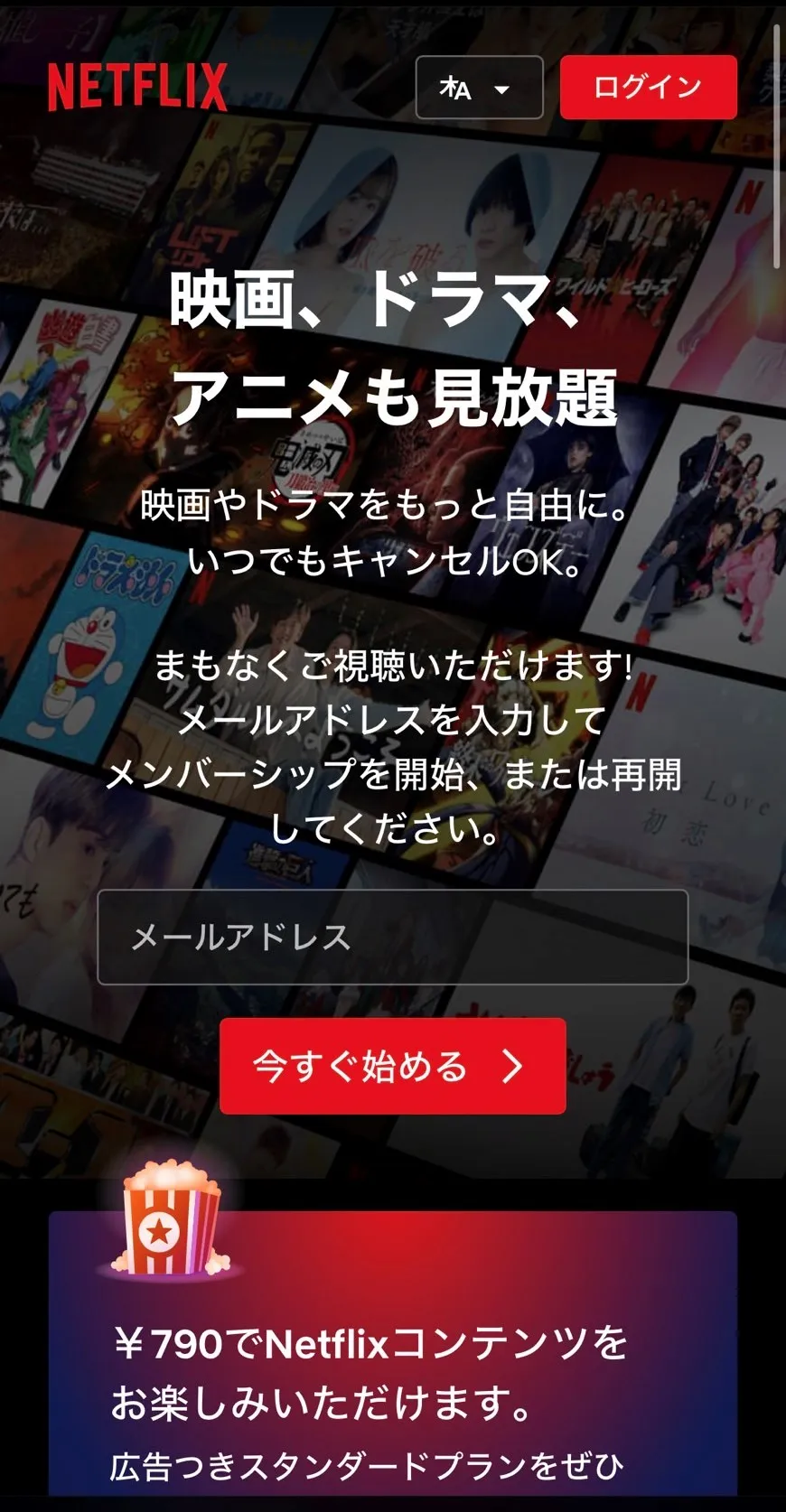
1.Netflix公式サイトにアクセスする
2.メールアドレスを入力する
3.パスワードを設定してアカウントを作成する
4.プランを選択する
5.支払い方法を選択する
6.視聴するデバイスを選択する
7.プロフィールを追加する
8.好みの作品を設定する
9.登録完了!
ここではスマホの操作手順を紹介していますが、PC版もやり方はほとんど同じです。

作品の探し方

Netflixアプリを使った作品の探し方はとってもかんたん! 初心者でも扱いやすい仕様になっているので、操作が苦手な人でも安心して利用できます。早速、そのやり方を見ていきましょう。

タイトルやキャスト名で直接検索する

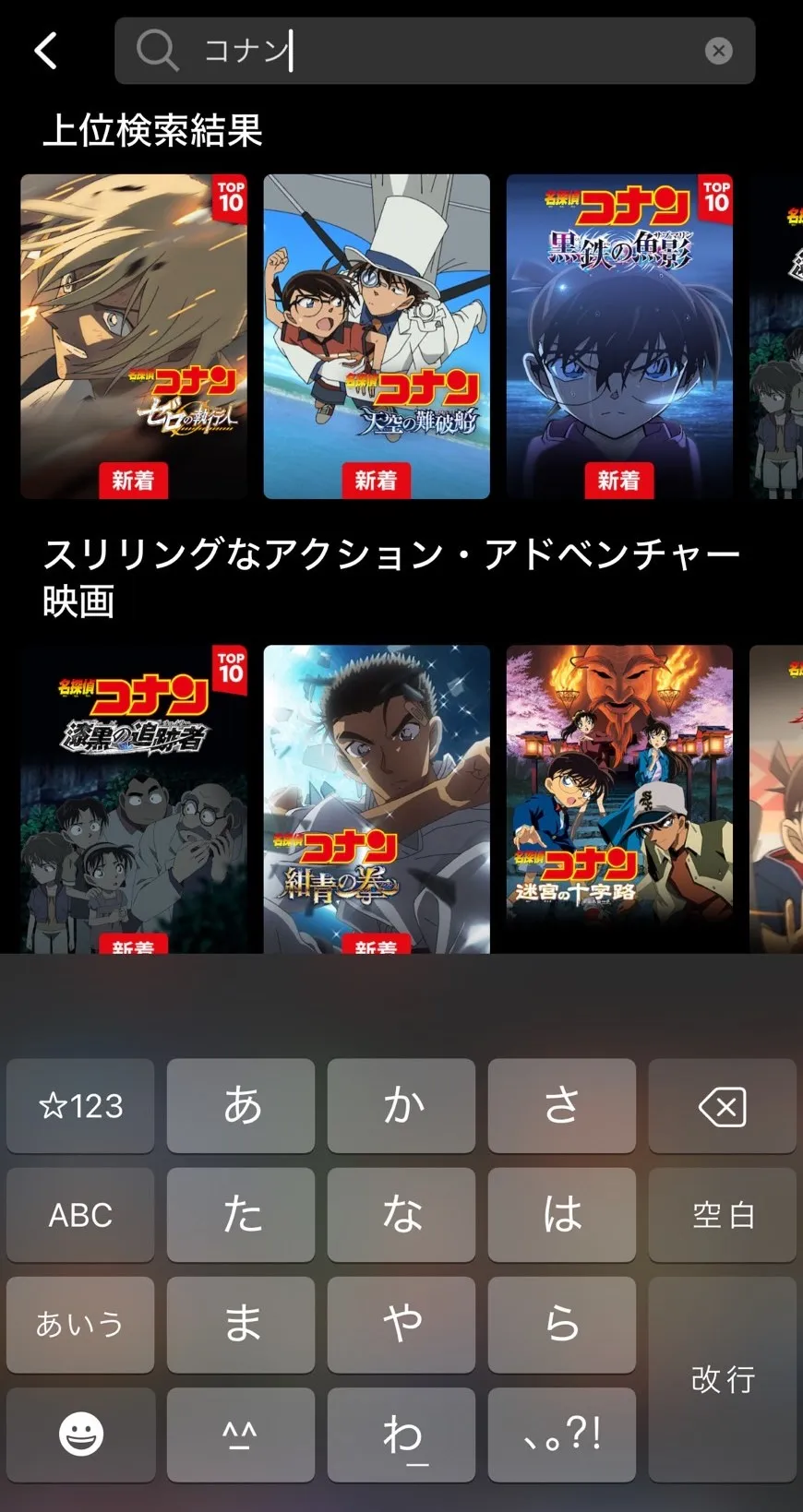
アプリ画面の上部にある虫眼鏡アイコンから作品名やキャスト名を入力することで検索できます。入力した内容に関連のあるドラマや映画、ゲームがズラリと並ぶため、あとは見たい作品をタップして再生するだけ。すでに見たい作品が決まっている人におススメの検索方法です。

ジャンルや特集ページから作品を探す

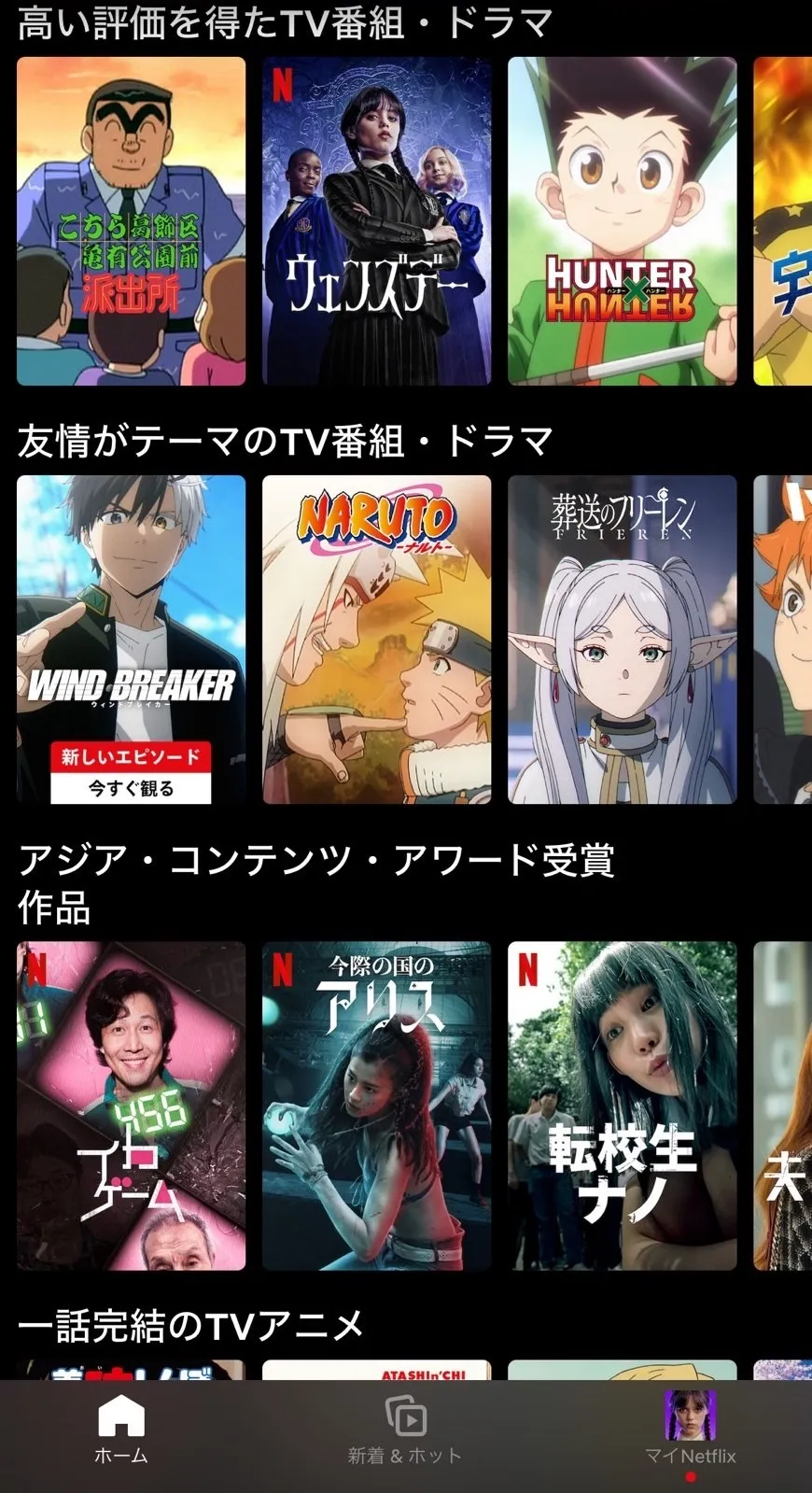
何を見ようか悩んでいるときは、特集を参考にするのがおススメ! アプリのトップ画面を下にスクロールするとNetflixが独自にまとめた特集欄を見ることができます。友情がテーマの作品、高い評価を得た作品、Netflix独占配信といった様々な特集が組まれているので、ぜひ参考にしてください♪
また、「国内」や「アクション」、「キッズ・ファミリー」といったジャンル別で検索することもできるため、好きなジャンルから好みのタイトルを探すことも可能です。

Netflixのマイリストの使い方

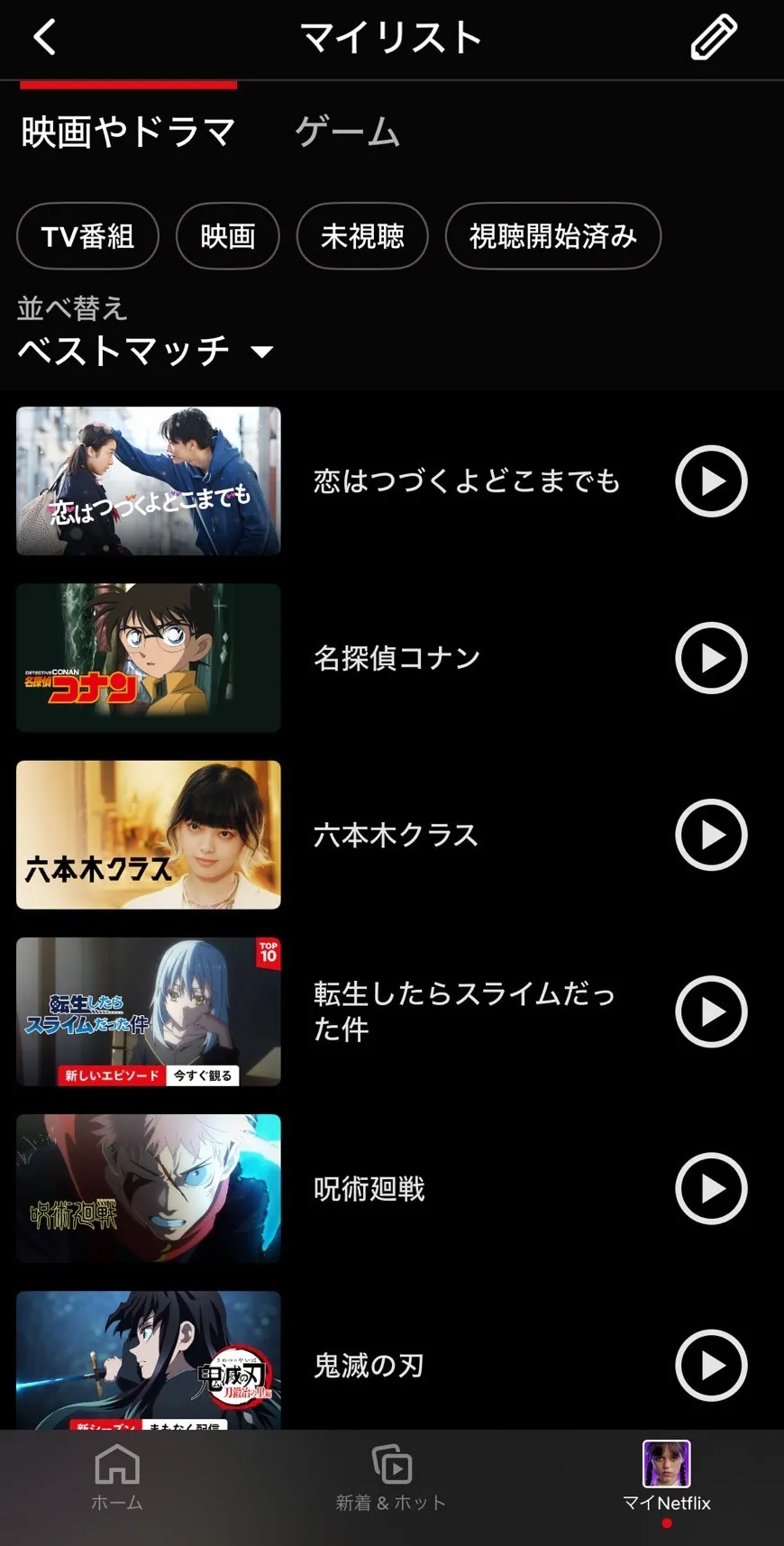
見たい作品が複数あるときに便利なのが「マイリスト」。これは、あとで見たい作品やお気に入りの作品を1つのページにまとめられる機能のことで、作品ページにある「+」ボタンをタップすると、マイリストに追加できます。
視聴するときはアプリ下部にある「マイNetflix」からマイリストを開き、再生ボタンをタップするだけ! ぜひ利用してみましょう♪

Netflixの視聴履歴を確認する方法

過去に見た作品を再確認したい、視聴途中になっている作品を探したい、と思ったことはありませんか?
直近の視聴履歴を確認したい場合は、ホーム画面の右下にある「マイNetflix」をタップして、下にスクロールをすると「最近観た作品」をチェックすることができます。さらに昔の履歴まで確認したい場合は、以下の手順でご確認ください。
1.ウェブブラウザでアカウントページにアクセス
2.プロフィールを選択
3.「視聴履歴」を開く
視聴履歴がすべて表示されていない場合は、画面を下までスクロールし、青色の「その他を表示」をタップすることでさらに昔の履歴まで遡ることができます。

Netflixの視聴履歴を削除する方法

視聴履歴は過去にチェックした作品を確認できて便利ですが、なかにはアカウントを共有している家族に履歴を見られたくないという人もいるのではないでしょうか。そんなときは以下の方法で視聴履歴を削除することができます。
1.ウェブブラウザでアカウントページにアクセス
2.プロフィールを選択
3.「視聴履歴」を開く
4.作品履歴の右側にある丸の中に斜線が描かれたアイコンをタップして完了
作品のシリーズ全てを非表示にしたい場合は、「シリーズすべての履歴を非表示」を選択しましょう。また、視聴履歴を一括で削除したい場合は「視聴履歴」のページを下までスクロールして、「すべて非表示」をタップすることで一括削除できます。

Netflixの音声や字幕の言語設定を変更したい場合

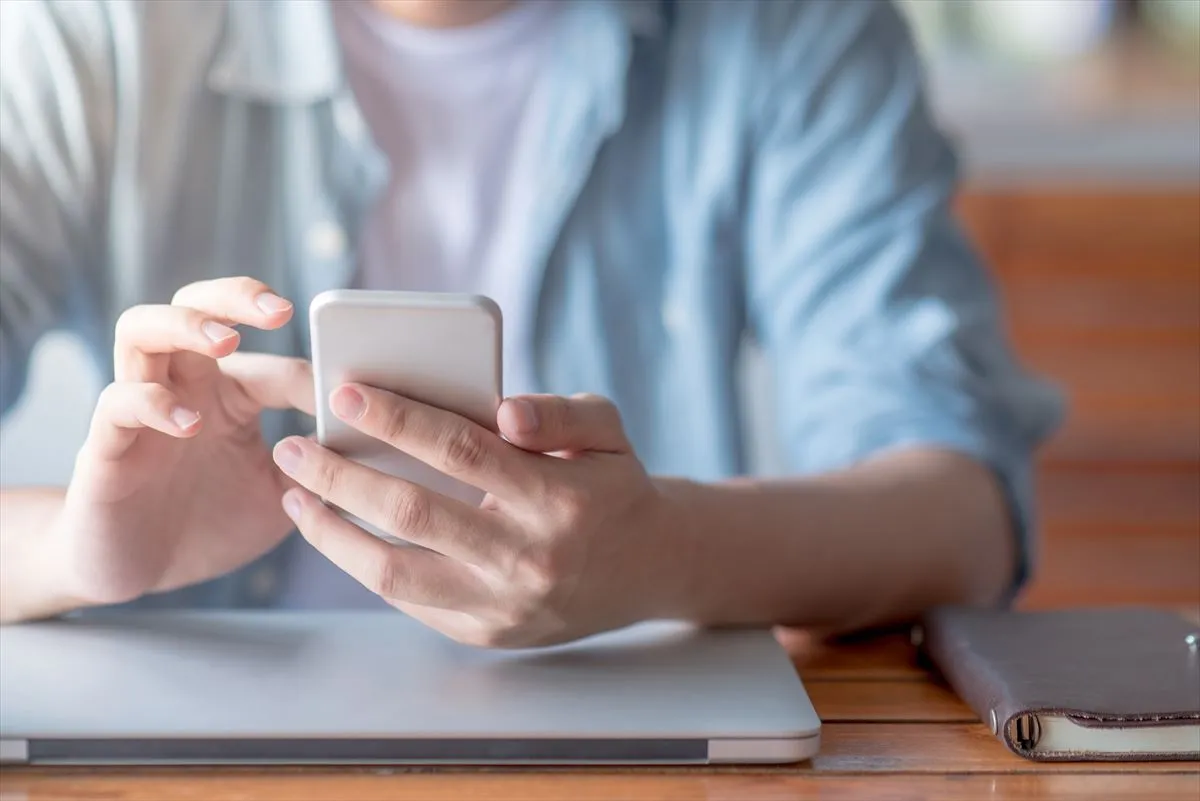
さまざまな映画やドラマを楽しむなかで、海外の作品を日本語の字幕や音声に変更したい場合や、外国語の勉強のために「英語の音声や字幕に変更したい」と思ったことはありませんか? そんなときは、下記の手順でNetflixの言語設定を変更しましょう。ただし、作品によっては対応していない言語もあるのでご注意ください。
Androidのスマホ、タブレット、iPhone、iPadの場合
1.Netflixアプリを開く
2画面右下にある「マイNetflix」をタップ
3.画面右上にある三本線をタップ
4.「プロフィールの管理」をタップ
5.編集したいプロフィールを選択
6.「音声および字幕」をタップ
7. 希望の言語を選択して完了
ウェブブラウザの場合
1.ウェブブラウザでアカウントページを開く
2「プロフィール」を選択
3.「言語」を選択
4. 希望の言語を選択
5.「保存」を選択して完了
テレビまたはストリーミングデバイスの場合
1.Netflixを開いて映画やドラマを再生する
2.Netflixを一時停止して、画面下部のプレーヤーコントロールを選択
3.「その他の設定」を選択
4.希望の言語を選択して完了

Netflixアプリ内の表示言語を変更したい

作品の字幕や音声ではなく、Netflixアプリの表示言語自体を変更したい場合は以下のステップで変更することができます。
Androidのスマホ、タブレット、iPhone、iPadの場合
1.Netflixアプリを開く
2画面右下にある「マイNetflix」をタップ
3.画面右上にある三本線をタップ
4.「プロフィールの管理」をタップ
5.編集したいプロフィールを選択
6.「ページの表示に使用する言語」をタップ
7.希望の言語を選択して完了
ウェブブラウザの場合
1.ウェブブラウザでアカウントページを開く
2「プロフィール」を選択
3.「言語」を選択
4. 「ページの表示に使用する言語」で希望の言語を選択
5.「保存」を選択して完了
テレビまたはストリーミングデバイスの場合
1.Netflixを開いてプロフィール選択画面を開く
2.変更したいプロフィールを選択し、「編集」を選択
3.「言語」を選択
4. 希望の言語を選択
5.「完了」を選択

まとめ

ドラマ、映画、アニメ、ドキュメンタリー、ミュージカルなど多くの作品が配信されているNetflix。豊富なラインナップの中から何を見るか迷うときや、字幕や音声、視聴履歴などの操作がわからなくなった時はこちらの記事を参考にしてください。さまざまなサービスを活用しながら、快適な動画ライフを送りましょう♪